Tutorial de Cristal Vista. [Instalación y uso].


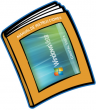 En este tutorial aprenderemos como exprimir al máximo Cristal Vista, desde su instalación hasta como configurarlo para que todo quede a nuestro gusto. Podeis usar este tutorial como manual de instrucciones sobre el uso de Cristal Vista. Lectura más que recomendable para todos los usuarios del shell.
En este tutorial aprenderemos como exprimir al máximo Cristal Vista, desde su instalación hasta como configurarlo para que todo quede a nuestro gusto. Podeis usar este tutorial como manual de instrucciones sobre el uso de Cristal Vista. Lectura más que recomendable para todos los usuarios del shell.
NUEVO Añadido tutorial sobre como descargar e instalar aplicaciones. NUEVO
Introducción:
Este tutorial estará dividido en varias secciones con el fín de ser mas fácil para el usuario.
Contenido
- 1 Instalación
- 1.1 Instalación
- 1.2 Actualización
- 1.1 Instalación
- 2 Entorno de Cristal Vista
- 2.1 Control y uso
-
- 2.2.1 Menu de inicio
- 2.2.2 Sidebar
- 3 Centro de ayuda
- 4 Panel de Control
- 5 Aplicaciones
- 5.1 Instalar aplicaciones y juegos descargados de internet. <-----NUEVO----->
- 5.2 Explorador de archivos
- 5.3 Coverflow (Media Player)
- 6 Errores y soluciones
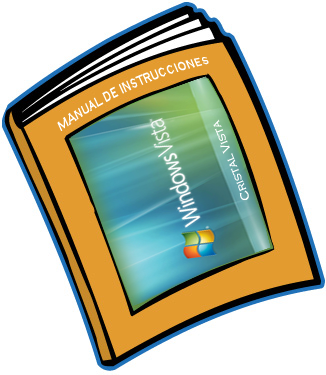
Antes de comenzar con el tutorial, le recordamos que la versión ideal de su PSP para que Cristal Vista Portable funcione correctamente es la 5.00m33-6.
1 Instalación/Actualización:
La instalación de Cristal Vista es bastante fácil e intuitiva. En principio hay que descargar el archivo .rar y descomprimirlo en la raíz de la Memory Stick. Una vez descomprimido, ejecutamos el eboot desde el menú de juegos.
- 1.1 Instalación
Inmediatamente se nos abrirá el asistente de Instalación de Cristal Vista.

Movemos el cursor sobre "Instalar ahora" (el cursor ya esta en esa opción) o si lo deseamos podemos hacer click sobre "Qué debe saber antes de instalar Cristal Vista"
Una vez hayamos hecho click sobre "Instalar ahora", nos aparecerá una ventana donde debemos de confirmar la hora, la fecha y algún otro dato más. Hacemos click sobre "Siguiente".
Inmediatamente nos aparece una ventana explicandonos los términos y condiciones de uso, debemos de aceptarlos para continuar con la instalación. Para omitir la instalación podemos hacer click sobre el botón O.
Si hemos hecho click sobre siguiente debería de comenzar la instalación de Cristal Vista. Esto podría tardar unos instantes.
Una vez acabada la instalación se nos pedirá que configuremos el fondo de escritorio.
Después de configurarlo, el sistema se reiniciará y se nos abrirá una pantalla de bienvenida que nos explicará brevemente las características de Cristal Vista. Bastará con cerrar el Centro de Bienvenida para poder comenzar a usar el Shell.
- 1.2 Actualización.
En caso de que ya tuvieras instalada una versión antigua de Cristal Vista entonces en vez del Instalador aparecerá el Actualizador. La actualización comenzará automaticamente, durante este proceso no apagueis la PSP ni salgais del juego. Simplemente hay que esperar a que termine el proceso de actualización y listo. El proceso de actualización no debería tardar mas de unos pocos segundos.

2 Entorno de Cristal Vista:
El entorno de Cristal Vista está formado generalmente por estos elementos:
- Ventana de interactuación con el usuario
- Barra de tareas
- Iconos
- Cursor
Para que el usuario pueda interactuar con el entorno de Cristal Vista será necesario que utilice el cursor para seleccionar los distintos elementos que componen la ventana activa.
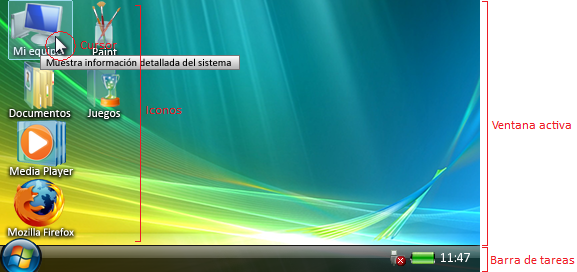
La barra de tareas está compuesta también por varios componentes:

El icono de inicio es el icono en la esquina inferior izquierda de la barra de tareas. Los iconos del USB, la batería y la hora se encuentran a la derecha de la barra de tareas.
Para activar el Modo USB, bastará con poner el cursor sobre el icono del USB y pulsar X. El icono cambiará de color. Para desactivarlo simplmente hay que repetir la accion esta vez pulsando el botón O.
Si posamos el cursor sobre el icono de la batería aparecerá automáticamente un "popup" que nos indicará el porcenatje de esta. El icono de la batería cambiará según el nivel de carga que quede.
2.1 Control y uso
El control y el uso de Cristal Vista se asemeja bastante al de un PC. La mayoría de las acciones se toman con el cursor. Para mover el cursor tan solo debe de desplazar el Pad Analógico hacia el lado que desee que el cursor se mueva. Dependiendo de la configuración que tenga también puede mover el cursor usando el Pad Direccional o ambos controles, tanto el Pad Direccional y el Analógico. Puede cambiar la configuración del control del cursor en el Panel de Control.
Para seleccionar un elemento en la ventana activa tan solo ponga el cursor sobre este y pulse el botón X.
Para abrir el menú de inicio tan solo mueva el cursor hacia la esquina inferior izquierda de la pantalla y pulse X. Debería de aparecer un menú parecido al de la imagen de abajo.
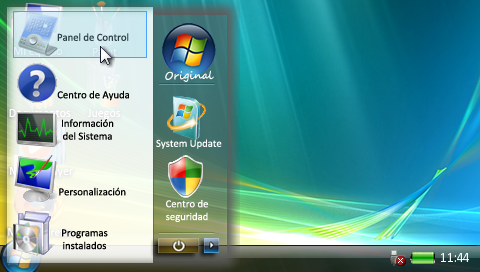
2.2.1 Menú de Inicio
El menú de inicio también esta compuesto por varios elementos tales como:
- El propio menú
- Los iconos
- Los iconos de sistema
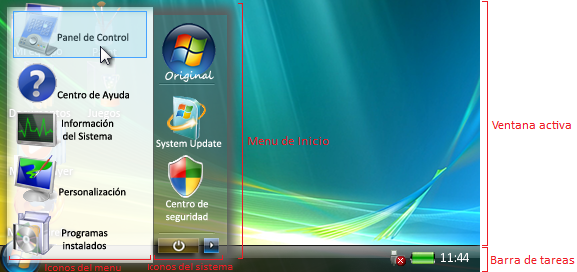
El menú de inicio está compuesto por accesos directos hacia varíos apartados de Cristal Vista. Este aparece en casi todos los apartados de Cristal Vista al hacer click sobre el icono del inicio.
Hay dos tipos de iconos: Los Iconos de Acceso Directo y los Iconos del sistema.
Los iconos de Acceso Directo sirven para llevar al usuario a distintas secciones del sistema tales como el Panel de Control o el Centro de Ayuda.
Los iconos de Sistema sirven para poder tomar acciones tales como la suspensión del sistema (el icono amarillo en la esquina inferior derecha del menú) o el de apagado (el icono azul en la esquina inferior derecha del menú). Al hacer click sobre el primer icono la PSP entrará en un modo de ahorro de enrgía la pantalla de la PSP se apagará y se desactivará y el consumo de la CPU será asignado al mínimo. Para salir de este estado basta con desplazar hacia arriba el botón de POWER de la PSP. Al hacer click sobre el segundo icono del sistema se nos abrirá una ventana donde se nos dará la opcion de Reiniciar Cristal Vista, Apagar la consola o volver al menú principal XMB.
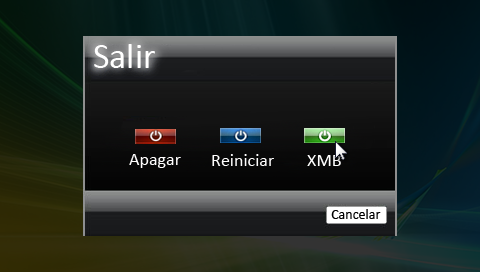
2.2.2 Sidebar
La Sidebar es una una barra similar al Menú de Inicio en la cual encontraremos Accesos Directos de forma fácil y rápida hacia ciertas aplicaciones. Para que la Sidebar se muestre deberemos de acercar el cursor hacia la esquina derecha de la pantalla. Una vez hayamos acercado el cursor la Sidebar se mostrará de forma automática dándonos acceso a las aplicaciones de las que dispone.
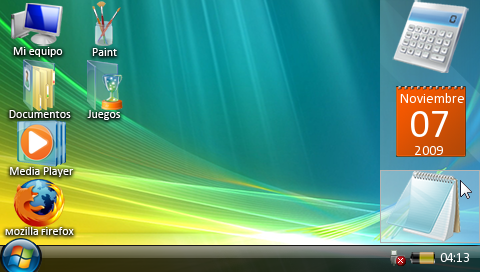
Su uso es simple. Simplmente seleccionamos el icono que deseamos poniendo el cursor sobre este. El icono se sobresaltará indicandonos que está seleccionado. Pulsamos el botón X para abrir la aplicación seleccionada.
3 Centro de ayuda
El Centro de Ayuda resulta muy útil para poder resolver las dudas que puedan surgirnos durante el uso de Cristal Vista. Podemos acceder al Centro de Ayuda mediante el Menú de Inicio o desde "Mi sistema".
Una vez dentro aparecerá una ventana como esta:
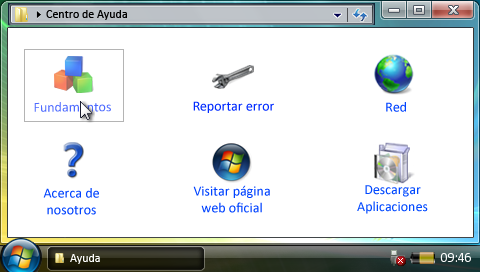
Dentro del "Centro de Ayuda" encontraremos varios iconos:
- Fundamentos (Muestra algunas de las características principales de Cristal Vista)
- Reportar error (Contiene una dirección de correo electrónico a la que puedes enviar un eMail en caso de que quieras resportar un error)
- Red (Permite la actualización de Cristal Vista [Conexión a internet necesaria])
- Acerca de nosotros (Muestra información acerca del proyecto)
- Visitar página Web Oficial (Muestra la página WEB Oficial de Cristal Vista [Conexión a internet necesaria])
- Descargar Aplicaciones (Mas información sobre las aplicaciones descargables e instalables).
Para salir del Centro de Ayuda bastará con hacer click sobre el icono de la cruz roja situado en la esquina superior derecha de la ventana.
4 Panel de Control
El Panel de Control al igual que el Centro de Ayuda es un elemento muy importante en Cristal Vista. Se puede acceder a el desde el Menú de Inicio o desde "Mi sistema". Desde el Panel de Control podremos tomar numerosas acciones desde la personalización de nuestro Cristal Vista hasta la administracion de nuestras aplicaciones o sistema de seguridad.
Una vez dentro del Panel de Control veremos una pantalla como la de abajo:
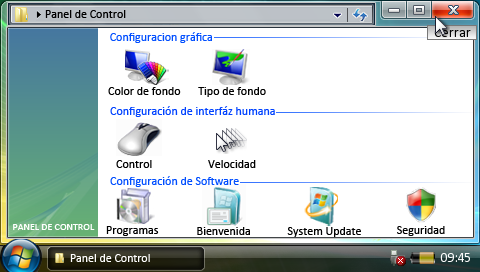
Como se puede apreciar los distintos iconos del Panel de Control están divididos en subsecciones para un uso más fácil.
1. Configuración gráfica
Desde aqui podremos modificar la aparencia de nuestro Cristal Vista. En el primer icono podremos selecciona entre los distintos colores disponibles para el escritorio. Para que el color de fondo de Cristal Vista sea apreciable es necesario tener configurado como fondo de pantalla la imagen "Transparente". En el segundo icono elegiremos el tipo de fondo hay 6 fondos distintos a elegir.
2. Configuración de interfaz humana
En esta subsección podremos modficar el control de Cristal Vista. En el primer icono modificaremos el tipo de control que queremos sobre el cursor, es decir si moveremos el cursor mediante el Pad Analógico, mediante el Pad Direccional o con ambos. El segundo icono nos permitirá cambiar la velocidad del cursor, hay tres niveles: Lento, Normal y Rápido.
3. Configuración de Software
Desde aqui configuraremos los parámetros del Software de Cristal Vista. En el icono de "Programas" podremos ver los programas instalados en nuestro Cristal Vista. En el icono de "Bienvenida" podremos acceder al Centro de Bienvenida que se abre cuando accedemos por primera vez a Cristal Vista. Desde "System Update" podremos actualizar nuestro Cristal Vista a una versión superior (si es que existe) siempre y caundo dispongamos de una conexión a internet. Y por último, desde el cuarto icono el de "Seguridad", podremos configurar los parametros de seguridad de Cristal Vista.
5. Aplicaciones
Aqui podreis encontrar información y ayuda sobre las aplicaciones instaladas en Cristal Vista.
5.1 Instalar aplicaciones y juegos descargados de internet. <-----NUEVO----->
Desde la versión 251209CVP es posible descargar aplicaciones y juegos espcialmente adaptados para Cristal Vista Portable y posteriormente instalarlos en el. Esta gran novedad nos será muy útil a la hora de instalar nuestros programas favoritos (y tenerlos a un solo click de distancia del Escritorio) y para personalizar al máximo nuestro Cristal Vista Portable. Sin duda esta característica hace que Cristal Vista sea mucho mas versátil y útil además de facilitarnos bastante las tareas diarias. Pero al ser una nueva característica es normal quizás surjan dudas a los usuarios.
-
5.1.1 ¿Cómo funciona el sistema de instalación de archivos?
El sistema de instalación de archivos es muy fácil y simple de usar. Tal y como en un PC, se deberá de descargar el instalador de la aplicación que desea instalar en Cristal Vista Portable. Una vez descargado, simplemente descomprima el archivo en la raíz de la Memory Stick y ejecute el "Paquete de instalción" desde el menú de juegos de su PSP o desde el propio explorador de Cristal vista Portable. Para descargar Aplicaciones o Juegos para Cristal Vista debereis de visitar la Página Web Oficial aqui.

- 5.1.2 Instalación
Una vez tengamos la aplicación en nuestra PSP la ejecutamos y directamente se nos abrirá el instalador de la aplicación o juego que hayamos descargado.

Aqui podemos ver la pantalla del instalador de la aplicación Bookr para Cristal Vista Portable.
A continuación pulsamos en el botón Next si es que queremos seguir con la instalción o Cancel, si queremos cancelarla. Si pulsamos el botón Next aparecerá una nueva pantalla informandonos sobre las condiciones de instalación de aplicaciones y juegos en nuetsro Cristal Vista Portable. Deberemos aceptar esas condiciones para instalar el programa. Una vez aceptadas las condiciones aparecerá la pantalla de instalación y la aplicación comenzará a instalarse.
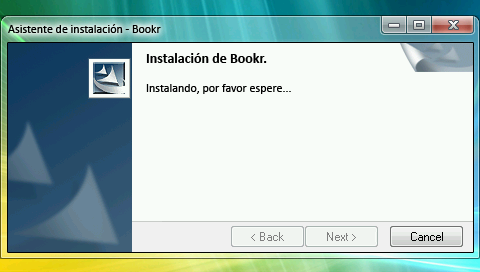
En este proceso la aplicación se está instalando en Cristal Vista, vereis que la luz que indica que la memory stick está leyendo parpadea. Durante este proceso es importante no salir del instalador, no apagar la PSP, no quitar la Memory Stick o ponerla en suspensión. El proceso tardará unos instantes.
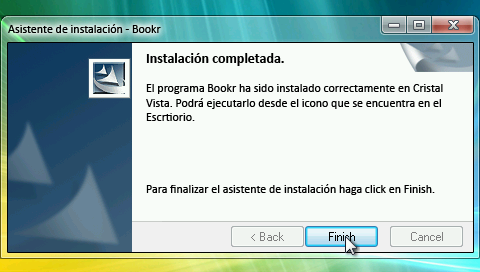
Una vez finalizada la instalación bastará con que pulsemos el botón Finish para salir del Instador. Ya podemos eliminar el instalador de la aplicación se será necesario.
Si todo ha ido bien durante la instalación en el Escritorio de Cristal Vista debería de aparecer un icono de la aplicación que acabamos de instalar. Si por lo contrario hemos instalado un juego el icono de este debería figurar en la sección de juegos.
Hay que mencionar que en esta versión no es posible desinstalar aplicaciones o juegos previamente instalados. Tampoco aparecerán en la subsección de aplicaciones instaladas en el Panel de Control. En la próxima versión estos pequeños detalles serán solucionados.
¡Sin más detalles ya es hora de disfrutar de Cristal Vista!
5.2 Explorador de Archivos
¿Qué es el explorador de archivos? El explorador de archivos tambien conocido como "Mis documentos" sirve para poder explorar nuestra Memory Stick a fondo.
Su uso es de extrema facilidad:
Simlemente navega entre las carpetas usando los botones arriba y abajo (pulsa izquierda y derecha para ascender o descender mas rapido) del Pad Direccional. Para seleccionar una carpeta pulsa X y seguidamente pulsa ABAJO para abrirla. La carpeta debería abrirse y debería mostrar su contenido.
Para volver a la carpeta anterior bastará con repetir la misma accion sobre los dos puntos ".." que se muestran encima del contenido de las carpetas. Los dos puntos ".." se mostraran tan solo si la carpeta en la que estamos es un subdirectorio.
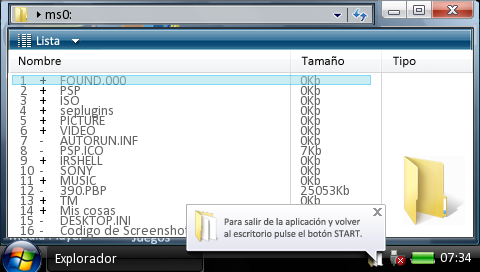
Para ejecutar algun archivo soportado por el explorador tales como imagenes o juegos simplemente hay que pulsar X.
Insisto en que para poder ejecutar un juego en formato .ISO o .CSO se debe de tener configurado correctamente el "Modo UMD" de la PSP. También es recomendable tener instalado en la PSP el Custom Firmware 5.00m33-6 (en esta version el Shell no debería de dar ningún error de ningún tipo, es la versión que yo uso).
Para salir del explorador de archivos y volver al escritorio pulsad el botón START.
5.3 Coverflow (Media Player)
Para acceder al Media Player, basta con poner el cursor sobre el icono en el escritorio y pulsar el botón X.
Se nos abrirá el reproductor. Si este no detecta ningun archivo de música válido entonces devolverá un error obligandonos a volver al escritorio pulsando el botón HOME.
Para evitar que esto ocurra, antes de nada deberemos haber copiado toda nuestra música a la carpeta MUSIC que se encuentra en la raíz de la Memory Stick.
Click para ampliar la imagen.
Una vez tengamos la música en esa carpeta al abrir el Media Player debería aparecer una imagen como la siguiente:
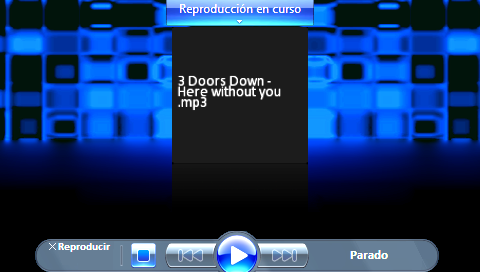
Imagen de un archivo de música SIN caratula.
Si lo deseamos podemos añadirle una caratula a cada imagen. El tamaño de la caratula no debe ser mayor de los 120x120 pixeles (aunque acepta tamaños mayores el reproductor podría verse ralentizado o incluso ni si quiera podría cargarse dando un error).
El archivo deberá de ir dentro de la carpeta "ms0:/PSP/GAME/CristalVistaPortable/covers". El nombre del archivo debe de ser identico al de la cancion (la cual debe estar en ms0:/MUSIC) y su extensión debe de ser ".png" o ".jpg" (si las comillas). Yo recomiendo usar la extension ".jpg" ya con esa extension las imagenes pesarán menos.
Si hemos decidido poner una caratula a nuestra cancion, entonces el reproductor de musica sería parecido al de la imagen de mas abajo:

Imagen de un archivo de música CON caratula.
6 Errores y soluciones
Esta sección trata sobre los errores conocidos en Cristal Vista y la manera de solucionarlos o de evitarlos, siguiendo este tutorial al pie de la letra Cristal Vista debería funcionaros perfectamente.
1. Error en "Mis Documentos": Al explorar mis documentos aparece un error con una pantalla negra y letras blancas en las que dice que reinicie pulsando START.
Solución: Para evitar ese error, una vez hayais pulsado el boton X para entrar en un sub-directorio deberis pulsar inmediatamente el boton Abajo, de esa forma no saldrá el error. Si os salio porque no lo hicisteis bien siemplemente no pulseis Start salid del juego normalmente pulsando el boton HOME.
2. La PSP no se enciende bien: La pantalla se queda en negro y el led en verde (solo para PSP 1000 y 2000), a primera vista parece un semi-brick ya que podemos acceder normalmente al Recovery Mode, pero si encendeis la PSP sin MS arrancará perfectamente.
Solución: Para solucionar este problema bastará con que encendais la PSP en Recovery Mode y desde ahi desactiveis el plugin Hook.prx deberia funcionar perfectamente. A veces este error se causa por no tener configurado bien el UMD Mode. Leed el punto 4 de esta sección.
ACTUALIZADO: Descargar de nuevo el .rar de la última versión que viene parcheada y no da ese error.
3. La PSP (3000) se comporta de forma extraña: Me deja hacer el chikhen pero no me deja ejecutar ningun CWFenabler
Solución: La solución para este problema es también muy simple, seguid estos pasos:
- Conecta tu PSP al ordenador mediante en puerto USB.
- Una vez conectada ve a la carpeta "Seplugins".
- En la carpeta Seplugins encontraras un archivos que se llama "VSH.txt", abrelo.
- Dentro de ese archivo borra la linea que dice "PSP/GAME/CristalVIstaPOrtable/Hook.prx" y deberia esta solucionado.
Ya debria de funcionar correctamente.
ACTUALIZADO: Descargar de nuevo el .rar de la última versión que viene parcheada y no da ese error.
4. Los juegos no arrancan bien: Despues de iniciarlos la PSP se bloquea.
Solución: Configura el Modo UMD de tu consola a OE ISOFS, debería de funcionaros todo a la perfección.
5. Cristal Vista se instala/actualiza pero al entrar al Escritorio salta un error.
Solución: Simplemente en la raiz de tu Memory Stick crea una carpeta llamda "seplugins" y dentro de ella cre los archivos VSH.txt y VSHtmp.txt. Una vez creado inicia Cristal Vista normalmente, deberia funcionarte a la perfecccion.
Si encontrais algún otro error en la última versión de Cristal Vista que no sepais solucionar, contactad conmigo o dejad aqui mismo un post, pero solo después de haberos leido completamente el tutorial y haber buscado la solución por vuestra cuenta.
Anuncios Google
- Inicie sesión o regístrese para enviar comentarios
- 68924 lecturas


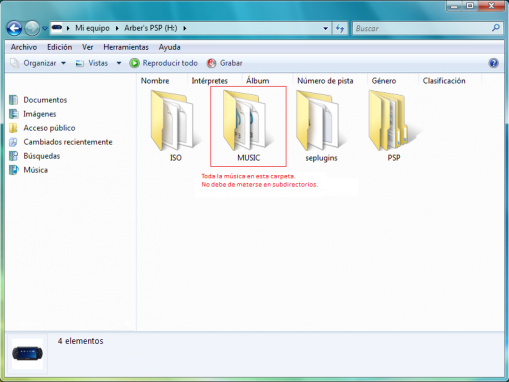
Comentarios
muchas gracias por la ayuda,
en mi psp 3000 no funcionaba el fast recobery
¿Esta aplicacion toca la
¿Esta aplicacion toca la flash? ¿Hay un riesgo de brick en psp 300 6.60 PRO B-9 placa maldita?
no
no, es como cualquier otro juego que puedas tener c:
WOW esta aplicacion esta
WOW esta aplicacion esta genial
Esto es una aplicacion como
Esto es una aplicacion como cualquier otra? es decir que puedo irme al xmb , sin errores y usar esto c omo si fuera oto homebrew?
Firma editada por contravenir las normas de scenebeta.com, antes de agregar una nueva firma, por favor reviselas. Gracias.
Si.
Si.
No me abre...
No me abre ni la version Demo ni versiones previas, tengo un PSP GO N1004 con LCFW 6.39 PRO-B8. ¡Ayuda!
a mi tampoco me funciona en
a mi tampoco me funciona en una psp go , cualquier cosa que hago se apaga, entro a la musica se apaga, entro al reproductor se apaga, mensaje de bienvenida, error, pulsar start se apaga, no se puwede hacer nada por que se apaga o se reinicia, o simplmenente toca apagar a las malas el psp por que no funciona de otra manera, tengo CFW 6.35-PRO-B3 noc si sea el mejor, existen mas actualizaciones, creo que ya c puede descargar el B-10 pero para otros sistemas mas actualizados. o noc, disculpen mi ignorancia
PSP GO
tengo la psp go en version6.60 y cuando lo intente poner no me aparece en mi s juegos por favor ayuden amigos
DUDA?
HOLA Q TAL AMIGOS TENGO UNA DUDA MI PSP ES 2004 VERSION 6.60ME-1.6 Y QUERIA SABER SI UNA VEZ INSTALADA CRISTAL VISTA PUEDO VOLVER A MI MENU ORIGINAL DE MI PSP O YA NO? O SE PIERDE YA PARA SIEMPRE
Editado: El úso abusivo de las letras mayúsculas dificulta la lectura y en los foros equivale a gritar además incumple las Normas de la comunidad, antes de volver a postear por favor revíselas.| Samuelfrm
ALEX
No es mas que una app en lua
No es mas que una app en lua tu psp va a estar igual que siempre pulsas home y te pregunta si quieres salir del juego
7.0 demo
tengo un psp 3010 con 6.20 pro b-9 y descrge el cristal vista conpero ya sin error despues me sale que le a las condiciones de uso etc despues me dice que presione el boton x para idioma en español pero no me sale lo de hacer clic en instalat haora y no puedo entrar a casi ningun programa que cristal vista tiene que ago??
:vvvvvvvvvvvvvv
el 7.0 demo COMO SU NOMBRE LO DICE esta en demo aun no esta terminado, tienes que descargarte la version anterior a la 7.0 demo amigo c:
PS4 Slim y PSP
Que descanse en paz blanquita (mi wii, se brickeo :'c)
sirve para psp go?
sirve para psp go?
si lo metes en la memory
si lo metes en la memory stick si, si lo metes en la memoria interna no probado por mi
Prueba y nos cuentas ;)
Prueba y nos cuentas ;)
no me funciona
oigan tengo el CFW 6.20 pro b9 y cada q qiero correr una aplicacion en este vista me sale un error q m dice q reinicie y nunca puedo correr cosas aqi q ago o xq m sale esto??? siempre ma sale con un error de estencion .LUA
xfa ayudenme
ALEXCHIVAFAN
no me inicia en CFW pro-b8 (PSP GO)
al intentar iniciarlo se me devuelve al XMB sin decir nada :(
Se debe a que el homebrew
Se debe a que el homebrew esta hecho para psp a mi tambien me pasaba lo mismo y me di cuenta de que si lo metes en la una memory stick y luego lo abres con el psp go desde el memory stick te va
Cristal Vista se instala/actualiza pero al entrar al Escritorio
yo tengo la vercion 5.00m33-4
se instala y todo pero al momento de serrar la pestaña de bienbenida aparese error y la pantalla se pone toda negra luego de pulsar start y solo quitando la bateria se destraba
porfa ayudenme!!!!!!!!!!!!!!!
Solucion
hermano estaba leyendo tu comentario y vi que te da error porque tienes la version 5.00 m33-4 hermanito dscargate la actualizacon 5.00 m33-6 asi actualisas tu psp a esa version la que es mas compatible con windows cristal vistay no te preocupes de si te va a brinkear la psp por solo estas es actualizando la version nada mas aqui mismo en scenebeta encontraras la actualizacion a la version 5.00 m33-6 exito..
aqui mismo en scenebeta encontraras la actualizacion a la version 5.00 m33-6 exito..
Mejor la 6.60 ME que tiene
Mejor la 6.60 ME que tiene más compatibilidad
yo tengo la 6.39
y me funciona perfectamente
ayuda
cuando intento poner el windows la pantaya se pone negra y luego se apaga la psp ayuda porfavor
como solucionar lo de la pantalla negra
se te pone la pantalla negra pk tienes ke tener la psp en version 5.00M33 asi te funcionara cristal vista
error
Error
Hola, acabo de instalarlo correctamente y todo pero cuando lo inicio y hago algo, como por ejemplo: abrir una carpeta, dice "Error: cannot open PaneldeControl.lua: No such file or Directory
Press start to restart.
Hago click en start y ahi la psp no vuelve a funcionar, a que me refiero, a que cuando hago click en el cualquier cosa en la carpeta Game, como un Hombrew o el mismo Crystal Vista Portable, se crashea, obligandome a reiniciarla o a quitar la bateria, hay alguna solución?
ami tamien
me pasa lo mismo,
ves que al final hay un
1
pues ponlo a
0
y ademas en config.roe donde dice
AUTOBOOT:YES
cabialo a
AUTOBOOT:NO
con mayuculas
Soy... ¡Super patata¡, tarara-
q version es tu psp
q version es tu psp
-
3001 (3g), 6.20 TN HEN-D
no existe riesgo en placas
no existe riesgo en placas maldita cierto ?
Si
Si no mueves las partes que tocan la flash entonces no.
Recuerda la regla sagrada de las PSPs malditas: "No tocarás la Flash, pase lo que pase"
¡Saludos!
¿Te interesa las apuestas? ¿Quieres ganar (o perder muhahaha) unos cuantos bitos? Haz click aquí y actualízate de las apuestas actuales.
hola, la app me corre bien,
hola, la app me corre bien, pero al ingresar a algunas partes como el WMP, el actualizador, y no recuerdo q mas, me sale este error C: \Users\Amber\Desktop\Escritorio.lua:1445: bad argument #2 to blit (Image expected, got nil) Press start to restart..... y creo q en otra app q no es cristal vista tambien me sale... tengo un psp 3010 TN-HEN y no se q pueda ser, algun plugin q me falte o algo >.<
Posiblemente
sea porque esa version no es 100% compatible, el HB esta preparado para 5.00 m33-6 y entonces las cosas cambian
Iniciar programas
Hola, me guataría preguntar si a alguien mas le pasa esto.
Antes de nada, tengo la PSP3000 con v.6.35 PRO.
Al ir a iniciar un programa, pongamos como ejemplo el Mozilla Firefox Version Cristal Vista, sale este error:
Error: C:\Users\Arber\Desktop\Escritorio.lua:1445: bad argument #2 to 'blit' (Image expected, got nill)
Press start to restart.
Cuando toco start se me semibrickea y tengo que quitar la batería para volver a prender la PSP.
Tambien me queda trabada con los mensajes: de que se va a reiniciar la PSP viendose una y otra yotra vez.
Gracias,espero que alguien sepa responder.
Como dice un viejo proverbio Japonés: 人生は短い、それを楽しむ
ayuda
no se que paso!!!! hice como lo leí y me aparece que el el juego o archivo esta dañado ayúdenme por fa!!!!
Si explicas algo de lo q t
Si explicas algo de lo q t pasa alomjor t puedo ayudar....y tb psp tienes...
...ayuda..?
a ver tngo una psp go v 6.20 tn HEN B estba instalando el cristal vista y des pues d la instalacion se m puso la pantalla en negro y m dijo q pulsara start., lo hice y se semibrinckeo.....ns q hice mal?¿supongo q tngo q desactivar ese plugin noo?
seplugins
Gracias
MI CRISTAL VISTA NO FUNCIONABA PERO CON TODO LO DE SEPLUGINS ME FUNCIONO A LA PERFECCION GRACIAS.
Editado: El úso abusivo de las letras mayúsculas dificulta la lectura y en los foros equivale a gritar además incumple las Normas de la comunidad, antes de volver a postear por favor revíselas.| Gomasz--|
Truco para psp go con 6.35
Mira entras en playstation store y te descargas un demo yo os recomiendo que os descargueis el "MGS portable Ops Demo" que ocupa poco y se descarga rapido luego conectais el psp al pc vais a games que esta dentro del psp y buscais una carpeta con un nombre raro que en mi caso es ULED90040finalmente borrais lo que tenga meteis el contenido de la carpeta CristalVistaPortable en ella y ya esta listo para ejecutarse
ATENCION:ten cuidado que carpeta modificas ya que puede ser otro juego o aplicacion guiate por el tamaño
as un tutorial
as un tutorial de ese truco porque la verdad no le entiendo muy bien y de verdad quiero ejecutar ese cristal vista
Instalacion psp-3010 chicken y prometheus v2
Hola Tnego psp -3010 con chicken y prometheus v2-ahy algun problema si lo instalo .. esta aplicacion toca la flash o algo asi.. muchas gracias de antemano
Nada de eso ;)
Nada de eso ;)
ke pasa siiiiii
la psp es original ke pasa si es de 6.20 se puede poner esta aplicacion?
y si no se puede, me pueden ayudar a piratearla?
gracias de antemano
No se puede poner esta
No se puede poner esta aplicación en 6.20 porque no es pirateable (a menos que sea PSP2000 o 1000).
Espero haberte ayudado.
esta bueno
esta bueno
se puede desinstalar?
se puede desinstalar Cristal Vista Portable?
Si
Tan fácil como borrar los archivos que se copian a tu memoria y listo ;)
me gusto la funcion de
poder instalar los programas esta muy bueno gracias
Semibrick?
Es cierto que Cristal Vista causa semibricks?